WhatsApp-status gebruiken 10 Dingen die u moet weten
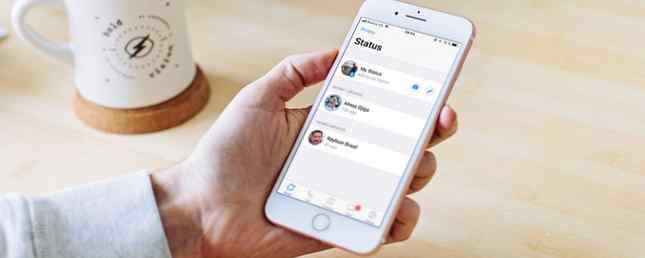
Toen WhatsApp voor het eerst werd uitgebracht in 2009, was Status een van de meest intrigerende functies. In plaats van alleen te zeggen Beschikbaar of Bezet, kunnen gebruikers elke tekst in het veld plaatsen die naast hun naam is weergegeven. WhatsApp-status werd al snel de beste manier om mensen te laten weten wat er in je leven gebeurde.
In 2017 heeft WhatsApp de statusfunctie vernieuwd. Nu is het vergelijkbaar met Snapchat en Instagramverhalen, terwijl de oude functie eenvoudigweg wordt genoemd “Wat betreft”. Hoewel WhatsApp Status in eerste instantie een Snapchat-kloon lijkt, is er een WhatsApp-twist die het nuttig maakt voor zijn publiek. Hier is alles wat u moet weten over WhatsApp-status.
Wat is WhatsApp-status?
WhatsApp-status is een statusupdate die verdwijnt na 24 uur nadat u hem hebt geüpload. U kunt foto's, video's, tekst, koppelingen en GIF's delen. Als je weet hoe je Instagram Stories gebruikt, voel je je meteen thuis.
WhatsApp-status wordt standaard alleen geactiveerd tussen twee gebruikers die elkaars contactgegevens hebben opgeslagen in hun respectieve adresboeken. Als u niet het nummer van iemand hebt opgeslagen in uw contacten, kunnen zij uw statusbericht niet zien.
1. Hoe WhatsApp-status te bekijken
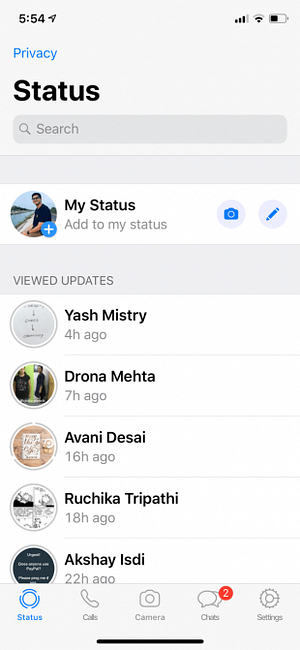
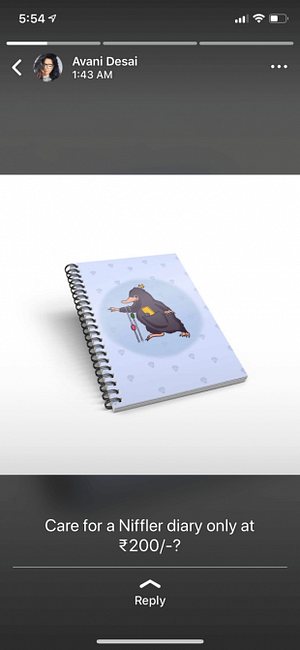
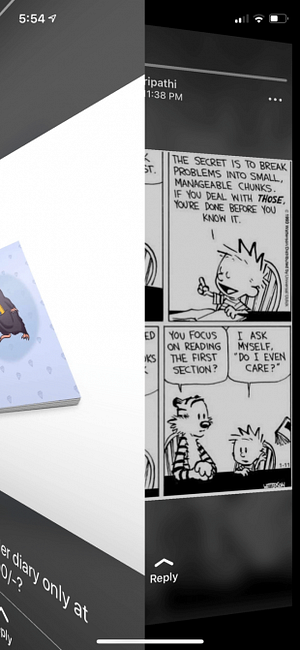
Tik op Android op het tabblad Status bovenaan om de WhatsApp-status te openen. Op de iPhone vind je het tabblad Status onder aan de app.
Hier ziet u automatisch een lijst met beschikbare statusupdates van uw contacten onder de Recente updates rubriek. Tik op de naam van een contact om hun update af te spelen.
De foto of video wordt automatisch afgespeeld. Als het een foto is, blijft deze enkele seconden op het scherm staan en vervolgens geeft de app de volgende status van dezelfde contactpersoon weer. Nadat u alle updates van de contactpersoon heeft bekeken, komt u weer op het statusscherm.
Als u denkt dat een foto te snel verdwijnt, kunt u teruggaan naar het statusscherm en de update opnieuw bekijken. Of u kunt op het scherm tikken en vasthouden om de status te pauzeren. Hierdoor verdwijnt ook de naam van de gebruiker.
Tik op de rechterkant van het scherm om naar de volgende Status te gaan. Als u naar de status Status van de volgende contactpersoon wilt gaan, veegt u naar de linkerkant van het scherm.
2. Hoe te antwoorden op WhatsApp-status
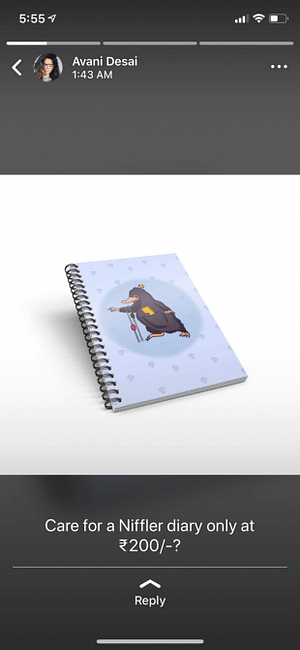
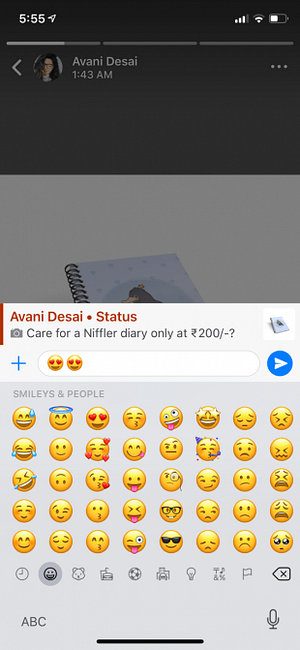

Wanneer je een WhatsApp-status tegenkomt die je intrigeert, veeg je omhoog om te antwoorden. Je kunt een sms-bericht verzenden als antwoord of het camerapictogram gebruiken om te antwoorden met een foto of video.
3. Hoe foto's en video's te plaatsen
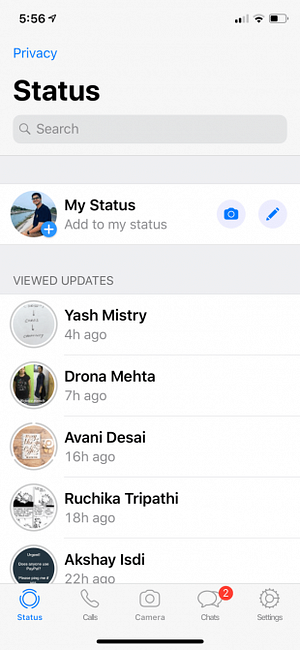

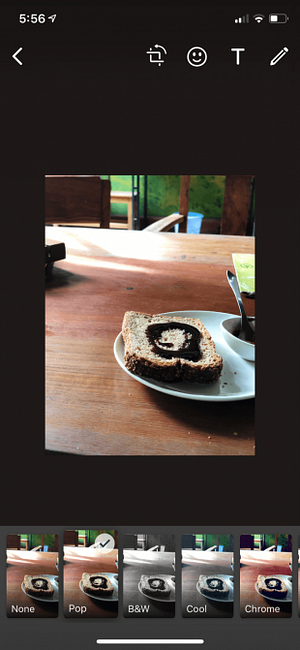
Open het gedeelte Status en tik op Voeg toe aan mijn status knop vanaf de bovenkant. Hiermee wordt de cameraweergave geopend. Als u een foto wilt maken, tikt u op de ontspanknop. Om een video vast te leggen, tikt u op de sluiterknop en houdt u deze ingedrukt. Dubbeltik in het midden om tussen de camera's te schakelen.
Om een foto of video vanuit uw galerij te uploaden, tikt u op Galerij knop rechtsonder. Tik op de Sturen knop om het toe te voegen aan uw status.
Je kunt alleen video's van maximaal 30 seconden plaatsen op WhatsApp Status. Als u een langere video selecteert, wordt u gevraagd deze in te korten voordat u een video plaatst. Als je een video wilt plaatsen die langer is dan 30 seconden, kun je dit in meerdere chunks doen. Selecteer de eerste 30 seconden in de eerste status, de tweede 30 seconden in de volgende, enzovoort.
4. Hoe de WhatsApp-status te annoteren
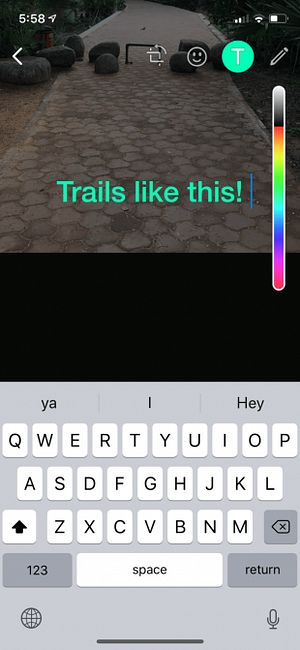
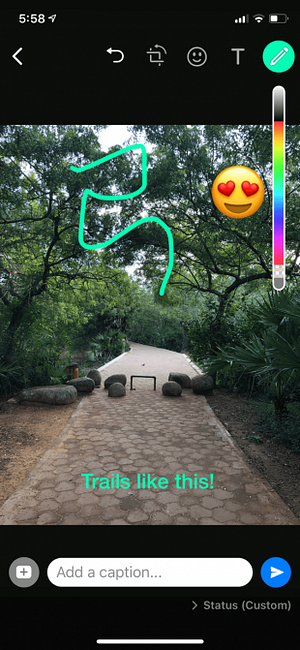
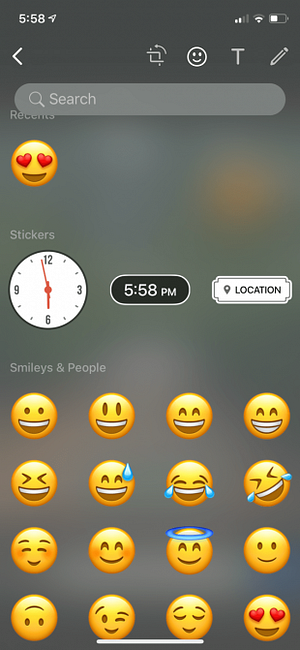
Nu is het tijd om wat plezier toe te voegen aan je WhatsApp-status. De beste manier om het te doen is met emoji's! Nadat je de foto hebt geselecteerd maar voordat je op de knop Verzenden hebt gedrukt, zie je een selectie bewerkingsopties.
Tik op de Potlood pictogram om in elke kleur in de afbeelding te tekenen. De Emoji pictogram laat je een emoji toevoegen aan de status. De Tekst optie laat je zwevende tekst over de foto of video invoeren.
De beste manier om tekst toe te voegen aan een status is door de ondertitelfunctie te gebruiken. Tik op de Voeg een bijschrift toe tekstvak om de tekst in te voeren. Als u tevreden bent met uw Status, tikt u op Sturen knop.
5. Hoe tekst en links plaatsen
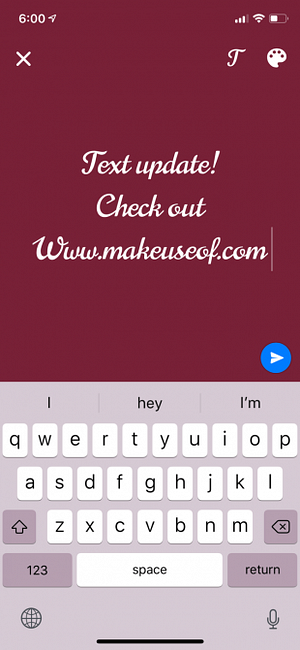
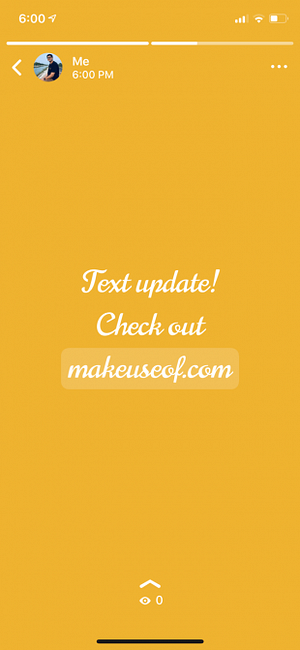
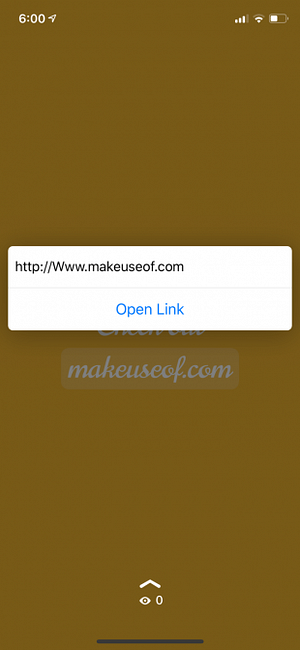
Als u in het gedeelte Status bent, ziet u twee pictogrammen; een camerapictogram en een potloodpictogram. Tik op het potloodpictogram om een tekstupdate te delen. U kunt direct beginnen met het typen van een statusupdate of u kunt in geselecteerde tekst plakken.
Tik op de T pictogram bovenaan om het lettertype te wijzigen. Tik op het pictogram van het kleurenpalet om de achtergrondkleur te wijzigen. Je kunt hier ook een link in een link plakken en deze wordt weergegeven als een haalbaar doelwit.
6. Hoe WhatsApp-status van bepaalde mensen te verbergen
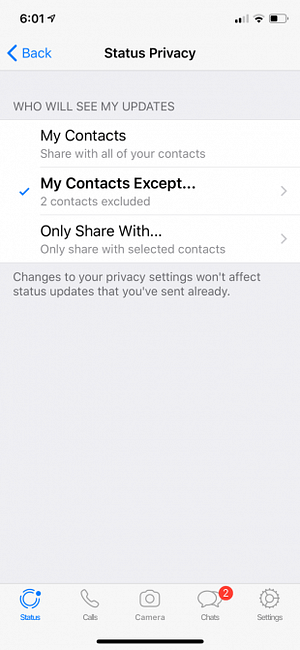
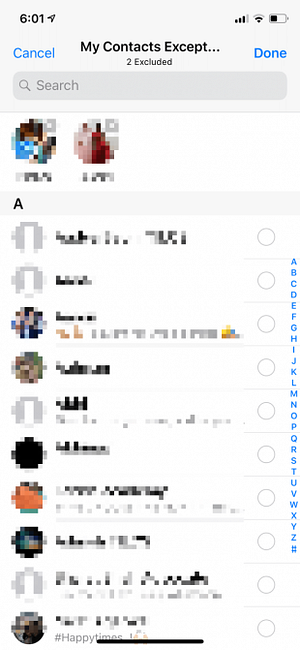
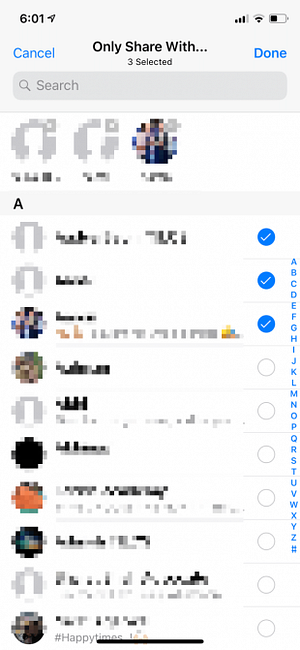
Iedereen van je familie, vrienden of collega's is op WhatsApp. En misschien wilt u uw WhatsApp-status niet laten zien aan iedereen die in uw adresboek staat.
Dankzij de optie Privacy kunt u uw status verbergen voor bepaalde contacten of uw updates alleen delen met bepaalde contacten. Tik op Android op de menuknop en selecteer Statusprivacy. Tik op de iPhone op Privacy knop in de rechterbovenhoek van het statusscherm.
Als u een aantal contacten wilt uitsluiten van het bekijken van uw status, tik dan op Mijn contacten behalve optie en selecteer de contactpersonen. Om je status alleen met een paar vrienden te delen, tik je op de Alleen delen met ... optie en voeg de geselecteerde contacten toe.
7. Hoe WhatsApp-status te dempen
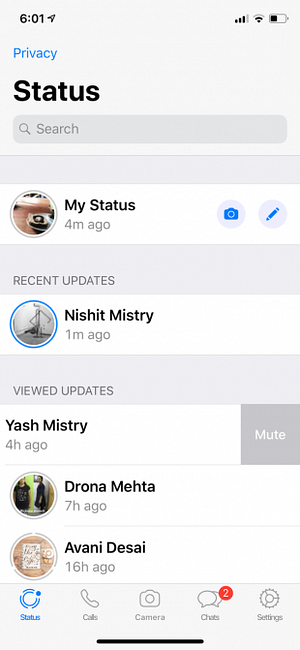
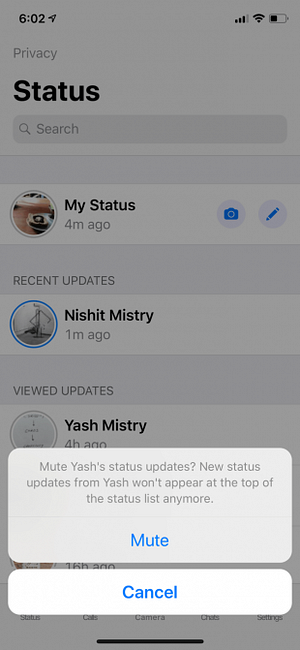
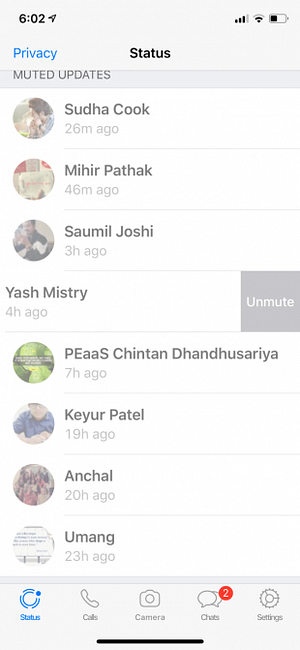
U wilt waarschijnlijk niet zien wat uw loodgieter op de WhatsApp-status plaatst. Met de dempfunctie kunt u de statusupdate van een contactpersoon verbergen vanuit de feed.
Houd op Android de naam van de contactpersoon in het gedeelte Status ingedrukt en selecteer Dempen. Veeg op de iPhone rechtsboven de naam van het contact en tik op Dempen. Volg hetzelfde proces opnieuw om ze te dempen.
8. Hoe meerdere foto's tegelijk te plaatsen

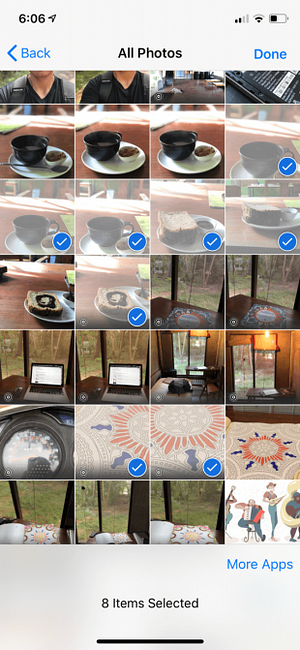

U kunt tegelijkertijd meerdere WhatsApp-status posten. Nadat u een foto of video hebt geselecteerd, tikt u op + knop in de linkerbenedenhoek en selecteer meer foto's of video's. U kunt tegelijkertijd tot 30 updates posten.
9. Hoe WhatsApp-status te verwijderen

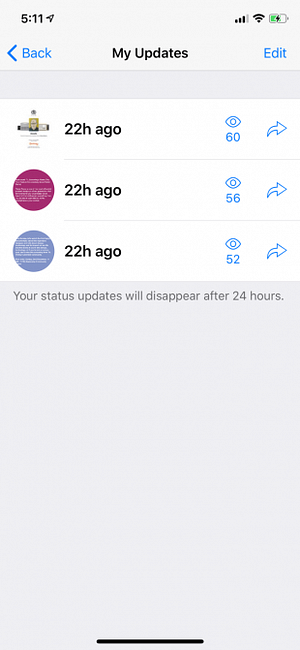
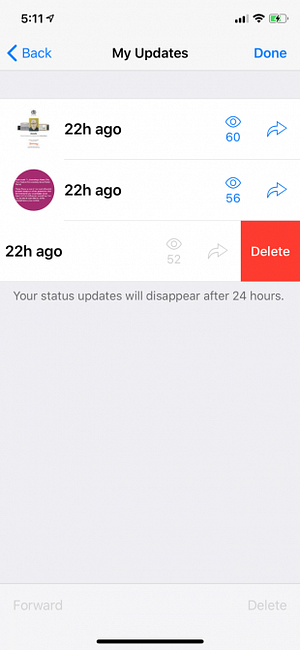
Als je niet bevalt wat je hebt gepost, kun je het ook verwijderen. Ga op Android naar Mijn status sectie en blijf een status aanraken. Tik vervolgens op de uitschot knop en selecteer Verwijder.
Tik op de iPhone op Mijn status en veeg vervolgens naar links om een status weer te geven Verwijder knop.
10. Hoe een screenshot te nemen zonder te worden betrapt
Dit is een van de manieren waarop de WhatsApp-status verschilt van Snapchat-verhalen. U kunt een screenshot van elke WhatsApp-status maken zonder de gebruiker te waarschuwen. Dus maak je geen zorgen over te worden gepakt voor het maken van screenshots. En als je nog nooit iets hebt gescreend, dan kun je hier screenshots maken op Android 5 manieren om screenshots op Android te nemen 5 manieren om screenshots op Android te maken. Vraag je je af hoe je screenshots op Android kunt maken? We laten u verschillende methoden zien om vast te leggen wat er op uw scherm staat. Lees verder .
Veel plezier met het gebruiken van WhatsApp (veilig)
Nu u weet wat WhatsApp-status is en hoe het werkt, kunt u het gebruiken om hoogtepunten van uw dag te delen met uw vrienden en familie.
We raden u aan eerst naar de sectie privacy te gaan en alleen toegang te verlenen aan uw goede vrienden en familie. Op deze manier heb je meer zelfvertrouwen delen van je dag delen op WhatsApp Status. Als u vaak merkt dat u dezelfde foto's naar meerdere groepen verzendt, is dat een perfecte use case voor de WhatsApp-status.
WhatsApp-status is slechts een van de nieuwe WhatsApp-functies waarmee u eenvoudig uw leven kunt delen met uw vrienden en familie. Het is echter erg belangrijk om ervoor te zorgen dat uw WhatsApp-gegevens eerst volledig worden beveiligd. Aan de slag met het volgen van onze WhatsApp-beveiligingsgids 8 Tips om WhatsApp veiliger en vertrouwelijker te maken 8 Tips om WhatsApp veiliger en persoonlijk te maken WhatsApp is een van de snelst groeiende instant messengers die er zijn en bijna als een sociaal netwerk. Maar als u het gebruikt, zijn hier enkele stappen die u moet nemen om uw veiligheid en privacy te beschermen. Lees verder .
Ontdek meer over: WhatsApp.


